XP系统怎样调整鼠标速度?
来源:Ghost系统之家浏览:时间:2022-04-26 12:55:07
Windows XP是美国微软公司研发的基于X86、X64架构的PC和平板电脑使用的操作系统,于2001年8月24日发布RTM版本,并于2001年10月25日开始零售。其名字中“XP”的意思来自英文中的“体验(Experience)”。该系统是继Windows 2000及Windows ME之后的下一代Windows操作系统,也是微软首个面向消费者且使用Windows NT5.1架构的操作系统。
鼠标是我们在使用电脑时最常用到的设备,我们每个人使用鼠标速度都不一样,因此鼠标的速度值也不同,对于普通用户来说,大部分会选择默认的值,而对于玩游戏的用户来说就会对鼠标速度进行调整,那么要怎么调整鼠标速度呢?下面小编为大家介绍一下XP系统调整鼠标速度的解决方法。
方法/步骤
1、首先,点击开始/控制面板,然后点击打印机和其他硬件。
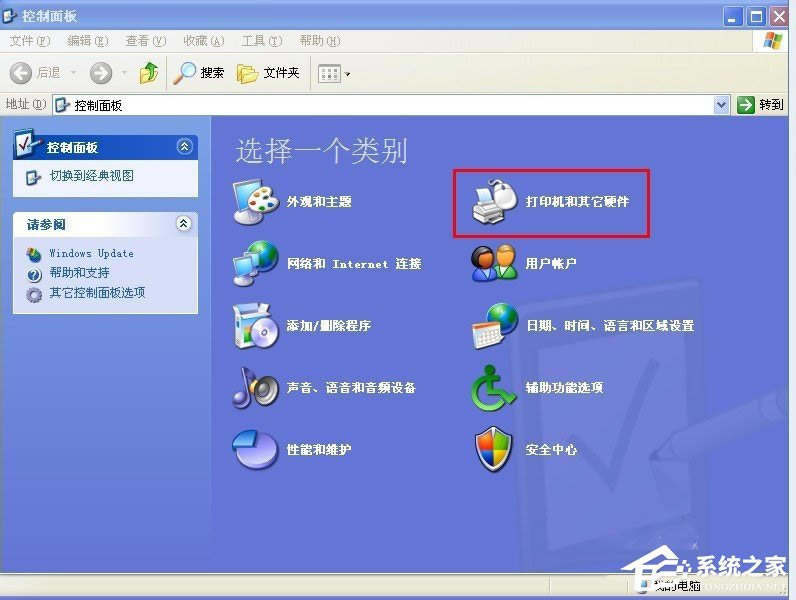
2、选择一个控制面板图标,我们选择鼠标。
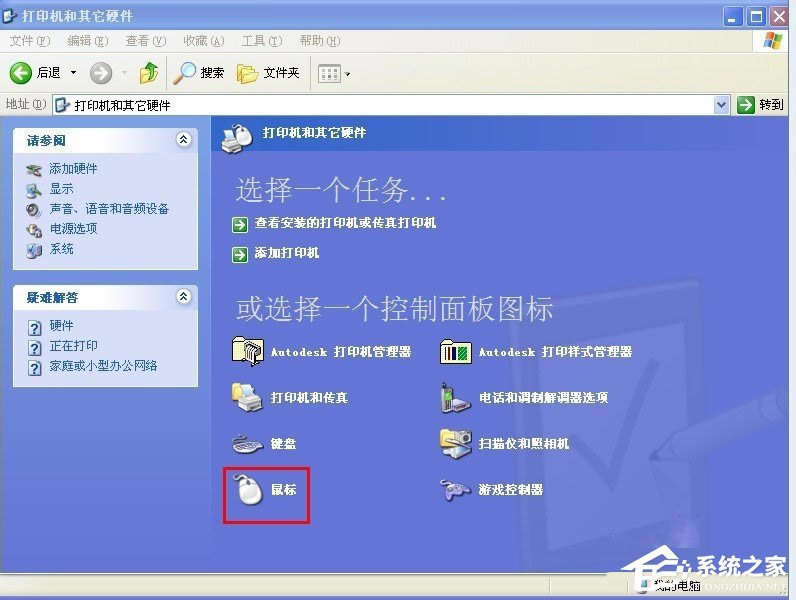
3、打开鼠标的属性,我们可以看到鼠标键/指针/指针选项等5个选项。
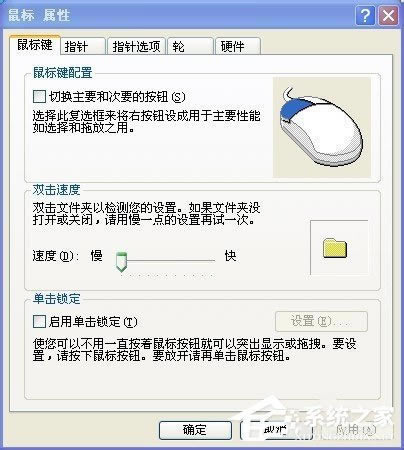
4、电脑鼠标速度过快我们一般是选择设置双击速度,可以根据实际操作来设置,速度调整越快就证明鼠标越灵敏,即打开网页的窗口点击越快,就有可能造成同时打开两个相同窗口的问题。我们可以选择稍微调慢一点再试试。
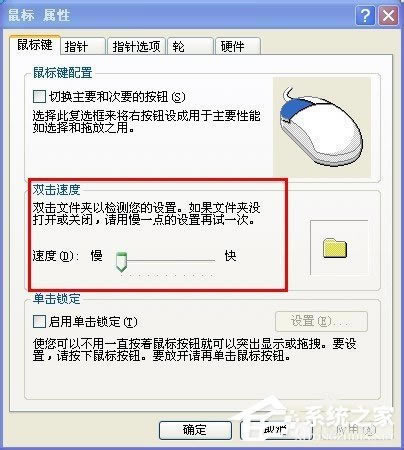
5、至于鼠标的其他设置建议不做修改,以出厂默认设置就好了,大家也可以根据个人需要适当做调整。
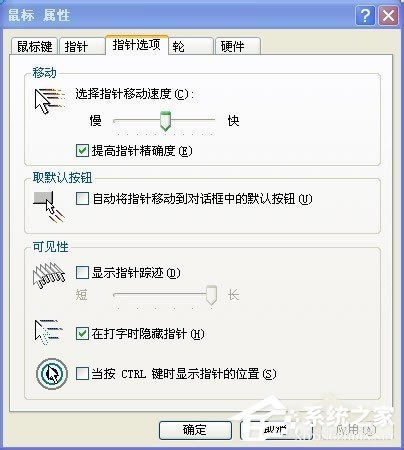
以上是小编为大家介绍的XP系统调整鼠标速度的解决方法,还不知道XP系统怎么调整鼠标速度的用户,不妨尝试着以上的步骤操作试看看。
Windows XP服役时间长达13年,产生的经济价值也较高。2014年4月8日,微软终止对该系统的技术支持,但在此之后仍在一些重大计算机安全事件中对该系统发布了补丁。
推荐系统
电脑公司Ghost Win7 Sp1 装机万能版2022年5月(32位) 提供下载
语言:中文版系统大小:3.13GB系统类型:新萝卜家园 Ghost Win7 x64 SP1 极速版2022年4月(64位) 高速下载
语言:中文版系统大小:3.91GB系统类型:新萝卜家园 GhostWin7 SP1 电脑城极速稳定版2022年4月(32位) ISO镜像高速下载
语言:中文版系统大小:3.13GB系统类型:新萝卜家园 GhostWin7 SP1 电脑城极速稳定版2022年5月(32位) ISO镜像高速下载
语言:中文版系统大小:3.13GB系统类型:电脑公司Ghost Win7 x64 Sp1装机万能版2022年5月(64位) ISO镜像免费下载
语言:中文版系统大小:3.91GB系统类型:笔记本&台式机专用系统 GhostWin7 32位旗舰版2022年5月(32位) ISO镜像免费下载
语言:中文版系统大小:3.13GB系统类型:番茄花园GhostWin7 SP1电脑城极速装机版2022年5月(32位) 最新高速下载
语言:中文版系统大小:3.13GB系统类型:深度技术Ghost Win7 Sp1 电脑城万能装机版2022年5月(32位) ISO高速下载
语言:中文版系统大小:3.13GB系统类型:
相关文章
- WinXP系统怎样看显存?看显存的办法
- WinXP系统如何设置一台电脑2个显示器?
- WinXP系统Svchost.exe应用程序出错怎样办?
- WinXP提示系统管理员设置了系统策略防范进行此安装的办法
- WinXP系统QQ图标不见了怎样办?
- WinXP系统电脑图标变大了怎样处理?
- WinXP系统收藏夹备份的办法
- WinXP系统虚拟内存最小值太低怎样办?
- WinXP系统打开页面出现乱码的处理办法
- WinXP页面提示Sysfader iexplore.exe应用程序出错的处理办法
- 如何处理WinXP光驱自动弹出的问题?
- 为啥Word只能用安全模式打开?Word不用安全模式打开的办法
- WinXP组策略提示“MMC无法创建管理单元”怎样办?
- WinXP访问工作组计算机密码的办法
热门系统
热门文章
常用系统
- 1电脑公司Ghost Win8.1 x32 六一节 精选纯净版2022年6月(免激活) ISO镜像高速下载
- 2电脑公司 装机专用系统Windows10 x64 企业版2019年10月(64位) ISO镜像高速下载
- 3番茄花园Ghost Win7 x64 SP1稳定装机版2019年6月(64位) 高速下载
- 4深度技术 Ghost Win7 x64 Sp1 电脑城纯净版2021年3月(64位) ISO镜像高速下载
- 5番茄花园GhostWin7 SP1电脑城极速装机版2021年12月(32位) 最新高速下载
- 6笔记本&台式机专用系统GhostWin7 64位中秋特别 旗舰版2021年9月(64位) 高速下载
- 7深度技术Ghost Win8.1 x32位 特别纯净版2021年10月(免激活) ISO镜像高速下载
- 8电脑公司Ghost Win8.1 x32 精选纯净版2019年12月(免激活) ISO镜像高速下载
- 9番茄花园 Windows 10 官方企业版 版本1903 2022年6月(64位) ISO高速下载


















